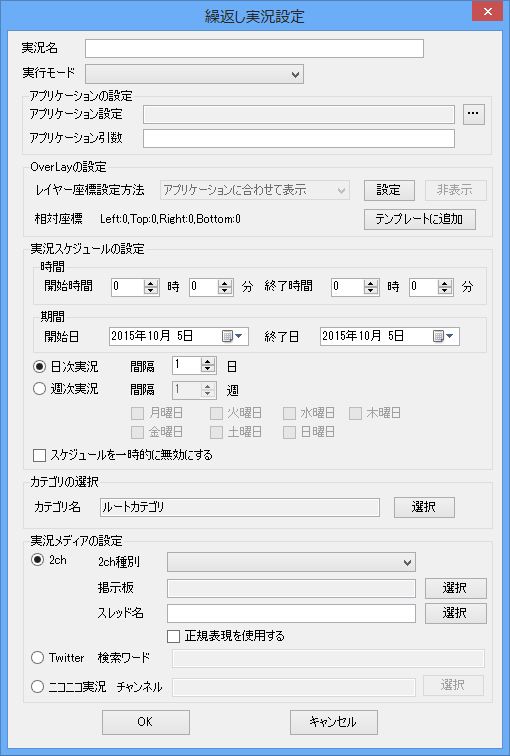繰返し実況とは、一つの実況設定で繰返し実況を行なう実況のことを指します。
今までは、「何月何日の何時から何時まで」といった単発の実況設定を行なうことができましたが、これだと毎日や毎週決まった時刻に実況を行ないたい場合に非常に不便です。
この不便を解消するために、Version4.1から追加された機能が、この繰返し実況です。
繰返し実況を行なうことで、実況設定のスケジューリングもより手軽なものとなるでしょう。
繰返し実況を作成するには、メニューで「実況(R)」-「新規繰返し実況(S)」を選択します。
繰返し実況のほとんどの設定項目は、通常の新規実況と同じです。
ただし、繰返し実況はTCNoteを使用することができません。(自動的に通常実況モードになります。)
繰返し実況と通常実況の設定の違いは、実況日時の設定です。
繰返し実況の場合は、実況スケジュールの設定になります。
実況スケジュールの設定は、日次実況と週次実況の2種類を指定することができます。
実況スケジュール設定の各項目について見ていきましょう。
(1)時間(共通設定)
実況開始時間と実況終了時間を指定します。
スケジュール種別に関わらず必須の設定になります。
12時間を超える実況時間を指定することはできません。
(2)期間(共通設定)
このスケジュール実況を行なう開始日と終了日を指定します。
スケジュール種別に関わらず必須の設定になります。
(3)間隔(日次実況)
日次実況の場合の間隔の設定は、実況を行なう日の間隔を指定します。
デフォルトは1日で、この場合は毎日実行されます。
指定できる最大値は30日までです。
間隔を設定した場合の実況スケジューリングは、全て実況開始日から換算されます。
例えば、実況開始日が1月1日で、間隔を3日にした場合、1月1日に1回目の実況を試みます。
ただし、実況終了時間を過ぎている場合は実況は行われません。
そして、次の実況日時は3日後の1月4日となります。
前の実況が成功したかどうかは関係なく、開始日と間隔を元に実況日時が設定されます。
なお、既に当日に実況を行なった場合は、その後に再起動して、実況時間の設定を変更しても実況は行われません。
実況の管理は、実況日で管理されているため、時間を変えても同じ日に既に実況が行われている場合は、実況完了と判定されるためです。
これは週次実況でも同じです。
(4)間隔(週次実況)
週次実況の間隔の単位は週になります。
なお、ここでいう週とは、開始日から7日間を第1週、次の7日間を第2週と数えていきます。
カレンダーの週とは異なる点に注意してください。
デフォルトは1週で、この場合は毎週実行されます。
指定できる最大値は10週までです。
間隔の計算方法については、日次実況と同じです。(スキップするのが日から週に変わるだけです。)
(5)曜日指定(週次実況)
週次実況の場合は、実況を行なう曜日を指定します。
月曜日から日曜日までのチェックボックスのうち、実況を行なう曜日をチェックします。
例えば、毎週月曜日~金曜日に実況を行なう場合は、月曜日、火曜日、水曜日、木曜日、金曜日をチェックします。
(6)スケジュールを一時的に無効にする
長い期間スケジュール設定を行なっている場合、様々な都合等により、その日やその週の実況を中止したい場合があります。
その場合は、このチェックボックスにチェックをいれます。
このチェックが設定されている間は、スケジュール実況が行なわれません。
スケジュール実況を再開する場合には、チェックを外すのを忘れないようにしましょう。
スケジュール実況の変更や削除は、通常実況と同様にメニューから行います。
ただし、スケジュール実況中の場合は変更や削除を行なうことができません。
また、実況中に実況設定を変更することはできますが、設定内容は実況中の実況設定にのみ反映されます。
スケジュール実況の設定が変更されるわけではないので注意してください。